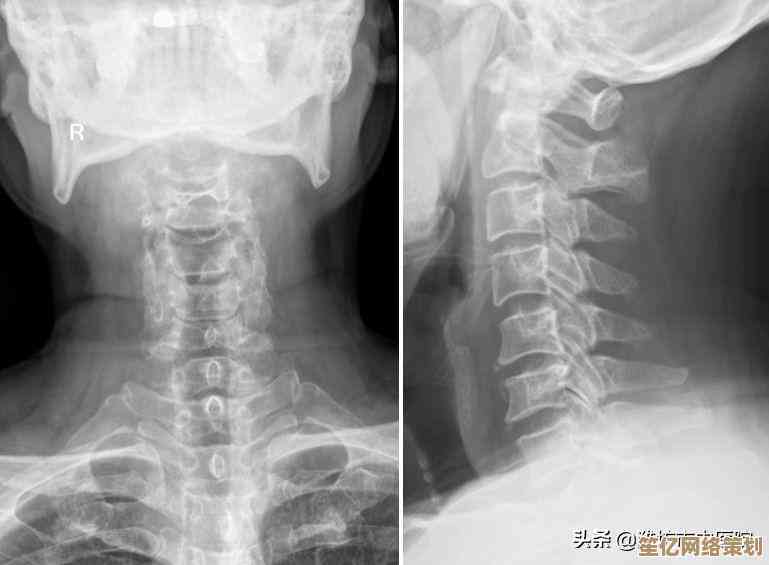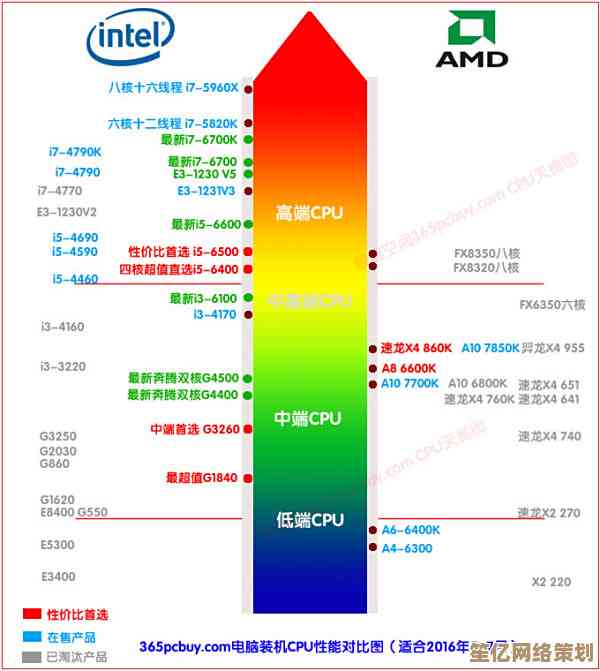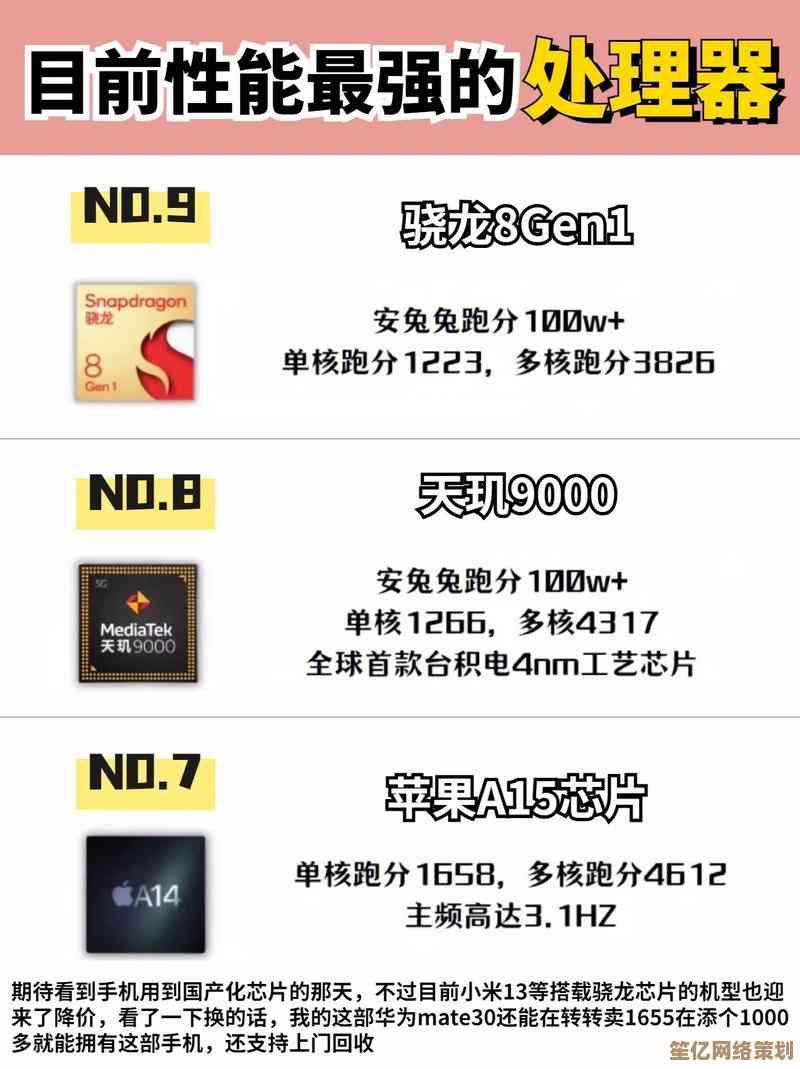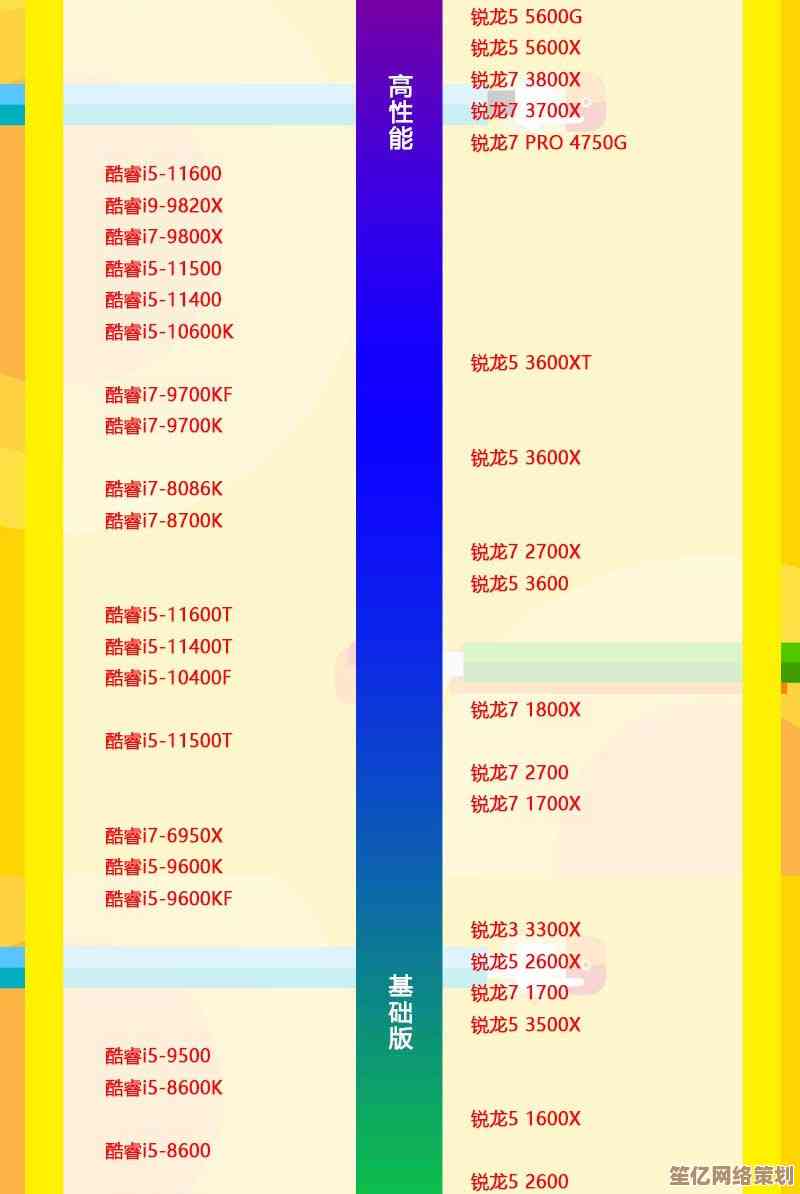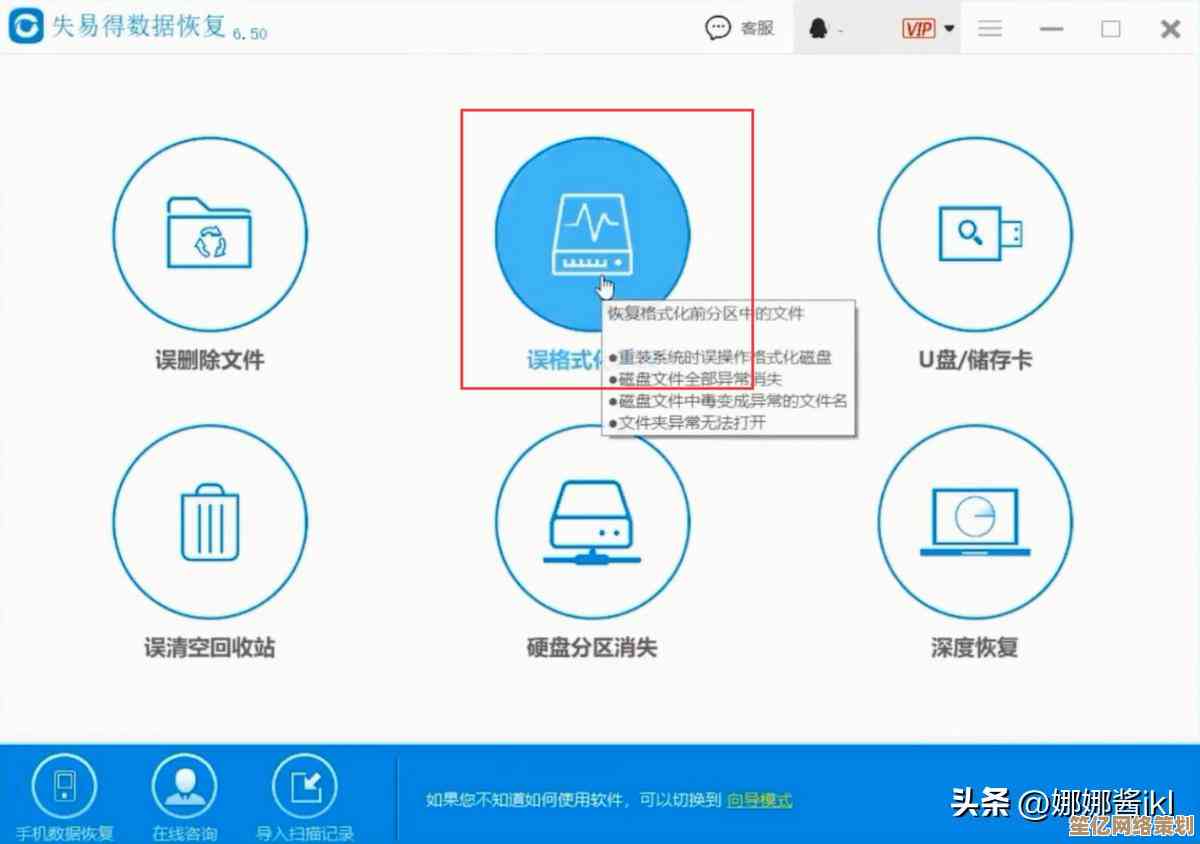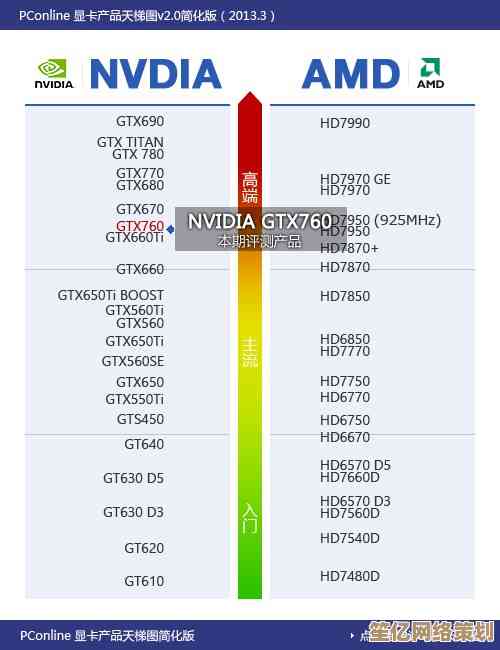Win11系统U盘制作与安装教程:新手也能快速上手的方法
- 游戏动态
- 2025-10-14 14:12:23
- 1
哎呀,说到给电脑装系统,估计很多朋友第一反应就是头大…觉得这玩意儿特专业,搞不好就把电脑整崩了,但其实吧,现在Win11的安装已经友好了很多,只要你有个U盘、一点点耐心,跟着感觉走,真没想象中那么难,我当初第一次自己鼓捣的时候也是战战兢兢的,生怕哪步错了全盘皆输,但成功后那成就感,杠杠的!😎 下面我就用最“人话”的方式,把我摸索出来的流程分享给你。
第一步:准备家伙事儿,别临阵磨枪
你得有个U盘,容量别太小,8GB或以上比较稳妥,我建议用个读写速度快点的,不然制作启动盘和安装过程都会慢到让你怀疑人生…我吃过亏,用一个老古董U盘,那进度条走得,我都泡完面吃完了它才动了一小格。
找一台能正常上网的电脑(你现在用的这台就行),用来制作启动U盘,最关键的是下载官方的Win11系统镜像,这里有个小坑,别随便去第三方网站下,最好直奔微软官网,搜索“Windows 11 下载”,找到微软官方页面,那里有个“创建Windows 11安装媒体”的选项,点进去下载那个“媒体创建工具”,这个工具巨好用,它就像个贴心小助手,会自动帮你下载正版系统并弄到U盘里,省得你手动处理各种复杂文件。
第二步:动手制作启动U盘,就像烤面包
插上你的U盘…⚠️注意!U盘里的所有东西都会被清空,重要文件一定先备份好!我可不想你哭着来找我。
打开刚下载的“媒体创建工具”,界面挺简单的,一步步跟着提示走就行,它会问你是给本机升级还是创建安装介质,选“为另一台电脑创建安装介质”,然后会让你选择语言、版本啥的,一般默认就好,最关键的一步到了,选择“U盘”!
工具会识别你的U盘,确认无误后就点“下一步”,你就等着吧,它会自动下载Win11镜像并写入U盘,这个过程取决于你的网速和U盘速度,可以去刷会儿视频,喝杯咖啡,我一般会有点小紧张,时不时瞅一眼进度条,生怕网络抽风。😅 当看到“你的U盘已准备就绪”时,恭喜你,启动盘制作成功!可以安全弹出U盘了。
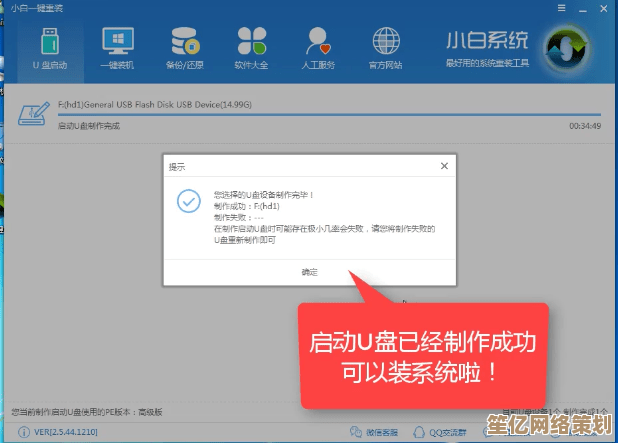
第三步:开装!最刺激的部分来了
把你心爱的、要装系统的电脑关机,插上刚做好的U盘,然后开机,并立即狂按启动设备选择键(通常是F12、F10、ESC或者Delete键,不同品牌电脑不一样,你可得查一下你的电脑型号,或者开机瞬间看屏幕提示),这个步骤是为了进入BIOS或者启动菜单。
进了启动菜单后,选择从你的U盘启动(通常会显示U盘品牌名,USB: SanDisk”之类的),选错了会正常进原来的系统,没事,重启再来一次就好。
成功的话,你会看到Windows的安装界面了!是不是有点小激动?首先会让你设置语言和输入法,直接中文下一步,然后点“现在安装”,接下来会要求你输入产品密钥,如果有就输,没有可以点“我没有产品密钥”,等装完系统再激活也行。
第四步:分区和等待,考验耐心
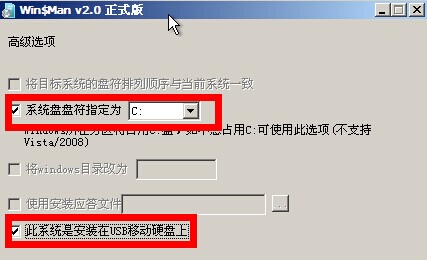
到了选择安装位置的界面,这里稍微需要点思考,如果你是给新电脑装,或者打算全盘清空重装,那就简单了:选中那个主要的硬盘(通常是容量最大的那个),直接点“下一步”就行,安装程序会自动处理分区。
但如果你想保留其他盘的文件,只重装C盘,那就要小心点了,选中原来的C盘分区(能认出来的,一般叫“主分区”),然后点“格式化”…⚠️再次警告,格式化会清空这个分区所有数据!确认无误后,再点“下一步”。
就是最漫长的安装过程了,电脑会重启好几次,屏幕会变黑又亮起,别慌,这是正常现象,你可以去活动下筋骨,这段时间完全是自动的,不需要你操作,我第一次装的时候,每次重启心都揪一下,生怕卡住。😂
收尾设置,享受新系统
当一切搞定,电脑会带你进行初始设置,比如给电脑起个名、连上Wi-Fi、登录微软账户什么的…这些就按你喜好来啦,等看到那个熟悉的桌面,哇,那种焕然一新的感觉特别棒!记得第一时间用U盘或者网络把必要的驱动和软件装上,比如显卡驱动,不然显示效果可能怪怪的。
好了,啰嗦了这么多,核心流程其实就这几步,放轻松,把它当成一次有趣的动手实验,失败了也没关系,大不了重头再来嘛,希望这份带着我个人碎碎念的教程,能真的帮到你!祝你一次成功!🚀
本文由魏周于2025-10-14发表在笙亿网络策划,如有疑问,请联系我们。
本文链接:http://waw.haoid.cn/yxdt/25409.html